首页 > 电脑教程
图文解读win7系统安装AMD显卡提示找不到inf文件的具体方案
2021-11-11 00:31:27 电脑教程今天教大家一招关于win7系统安装AMD显卡提示找不到inf文件的解决方法,近日一些用户反映win7系统安装AMD显卡提示找不到inf文件这样一个现象,当我们遇到win7系统安装AMD显卡提示找不到inf文件这种情况该怎么办呢?我们可以1、在控制面板的添加删除中将AMD的显卡驱动全部卸载掉(例如:AMD Catalyst install Manager),注意卸载后先不要重启计算机; 2、将C:\Windows\inf路径下OEM开头的文件全部删除;下面跟随小编脚步看看win7系统安装AMD显卡提示找不到inf文件详细的解决方法:
1、在控制面板的添加删除中将AMD的显卡驱动全部卸载掉(例如:AMD Catalyst install Manager),注意卸载后先不要重启计算机;
2、将C:\Windows\inf路径下OEM开头的文件全部删除;
3、在驱动人生的驱动管理里的”驱动卸载“中把AMD显卡卸载掉,卸载完成后重启计算机(这里的操作,可能第一步已经完成);
4、重启后进入C:\Windows\System32\DriverStore目录,分别使用如下方法设置drvindex.dat、 INFCACHE.1、infpub.dat、infstor.dat、infstrng.dat五个文件的权限(如下图)。

5、选中其中一个文件单击鼠标右键选择“属性”;
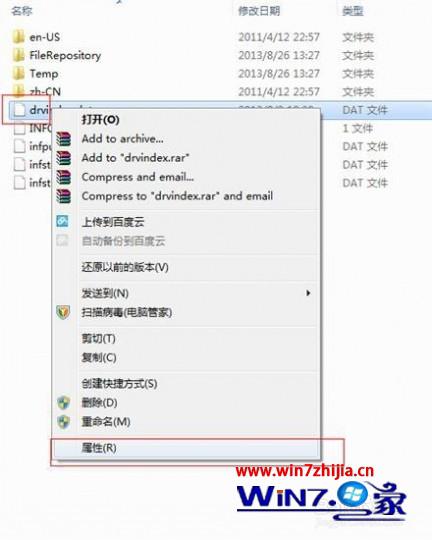
6、在“安全→编辑→用户名→允许全勾上”然后全部单击“确定”;
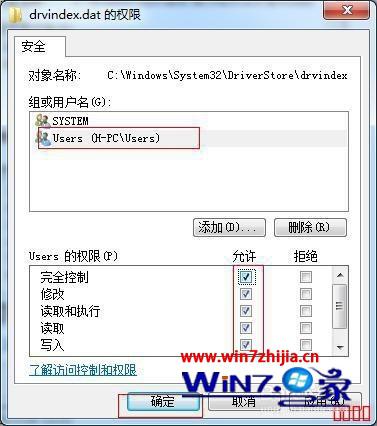
7、重复上面步骤将drvindex.dat、INFCACHE.1、infpub.dat、infstor.dat、infstrng.dat五个文件的权限依次修改;
8、修改完成后下载最新的索引文件将以上五个文件替换掉9、文件替换完成后重启计算机。第七步:重启计算机后就可以打开驱动人生正常安装AMD显卡驱动了。
关于Win7 32位系统安装AMD显卡提示找不到inf文件如何解决就给大家介绍到这边了,有遇到这样情况的用户们可以参照上面的方法步骤来解决,相信可以帮助到大家。
以上就是win7系统安装AMD显卡提示找不到inf文件的解决方法的完整教程了,方法还是很简单的,如果还有不清楚的可以参考以上的教程,欢迎继续关注,后续会有更多精彩!
相关教程推荐
- 2021-10-15 win7能再还原到win10吗,win10变成win7怎么还原
- 2021-09-30 win7怎么调整屏幕亮度,win7怎么调整屏幕亮度电脑
- 2021-08-31 win7笔记本如何开热点,win7电脑热点怎么开
- 2021-11-08 360如何重装系统win7,360如何重装系统能将32改成
- 2021-10-28 win7未能显示安全选项,win7没有安全模式选项
- 2021-10-11 联想天逸5060装win7,联想天逸310装win7
- 2021-07-25 win7无法禁用触摸板,win7关闭触摸板没有禁用选项
- 2021-07-25 win7卡在欢迎界面转圈,win7欢迎界面一直转圈
- 2021-11-07 gta5一直在载入中win7,win7玩不了gta5
- 2021-09-16 win7一直卡在还原更改,win7一直卡在还原更改怎么